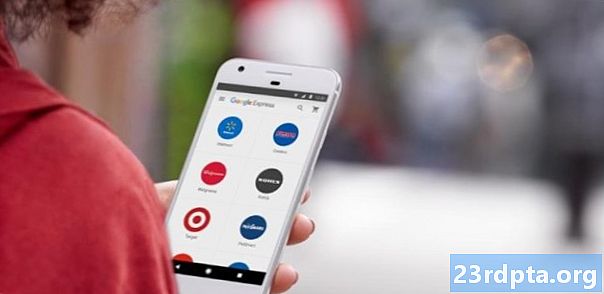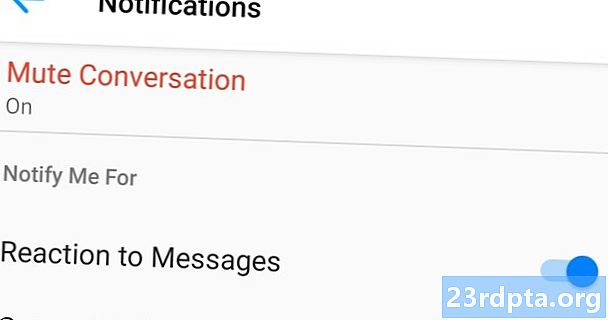
Tartalom
- A beszélgetések némítása
- A beszélgetés színeinek módosítása
- Kapcsolja be a sötét módot
- Nincs Facebook-fiókod? Használja telefonszámát!
- A Messenger.com segítségével cseveghet bármely böngészőből
- Hang küldése
- Használjon beolvasási kódokat névjegyek hozzáadásához
- Használja a Facebook Messenger-t SMS-alkalmazásként
- Játékokat játszani
- Küldje el tartózkodási helyét
- Hang- és videohívások kezdeményezése
- Reagáljon s
- Válasz egy adott
- S törlése
- Hozzon létre szavazást
- Oszd meg egy történetet!
- A titkos beszélgetések titkosítva vannak
- Tekintse meg az idegenek kéréseit
- Blokkolja a kapcsolatot

Nem kell állandóan nézni a komoly neveket. A Facebook Messenger megkönnyíti a becenevek beállítását a kapcsolatokhoz.
- Nyissa meg a Facebook Messenger alkalmazást.
- Válasszon egy beszélgetést.
- Üsd a én ikon a beszélgetés jobb felső sarkában.
- választ becenevek.
- Válassza ki a névjegyet, akinek becenevet szeretne adni.
- Írja be a becenevet.
- választ Készlet.
A beszélgetések némítása

Annyira szereti a barátait és a családját, hogy túlságosan is csevegnek. Ezt akkor csinálom, amikor valamire kell összpontosítanom, vagy néhány másodpercenként nem tudok rám nézni.
- Nyissa meg a Facebook Messenger alkalmazást.
- Válasszon egy beszélgetést.
- Üsd a én ikon a beszélgetés jobb felső sarkában.
- választ értesítések.
- választ Néma társalgás.
- Válassza ki, mennyi ideig szeretné elnémítani a beszélgetést.
A beszélgetés színeinek módosítása

A beszélgetés színkódolása megkönnyítheti a kapcsolatok azonosítását, és minden csevegést személyre szabhat.
- Nyissa meg a Facebook Messenger alkalmazást.
- Válasszon egy beszélgetést.
- Üsd a én ikon a beszélgetés jobb felső sarkában.
- választ Szín.
- Válasszon színt vagy hangulatjelet a beszélgetéshez.
Kapcsolja be a sötét módot

A Sötét mód nem csak a Facebook Messenger hűvösebbé válik, hanem ha AMOLED képernyőjű telefonja van, az akkumulátort is megtakaríthat. Sötétben beszélgetve a szem számára is könnyebb.
- Nyissa meg a Facebook Messenger alkalmazást.
- Koppintson a profilképére a bal felső sarokban.
- Bekapcsolja a sötét módot.
Nincs Facebook-fiókod? Használja telefonszámát!
A Facebook Messenger használatához nem kell Facebook-fiókkal rendelkeznie. Telepítse az alkalmazást, és regisztráljon a telefonszámán.
A Messenger.com segítségével cseveghet bármely böngészőből

Függetlenül attól, hogy munkahelyen vagy egy értekezleten, vagy egyszerűen inkább a számítógépet használja a csevegéshez, a Messenger.com nagyszerű helyettesíti a hivatalos alkalmazásokat vagy a Facebook oldalt. Egyszerűen lépjen tovább a Messenger.com oldalára, és vegye fel velünk a kapcsolatot.
Hang küldése

A hanganyagok akkor érhetők el, amikor a hosszú gépelés túl bosszantó.
- Nyissa meg a Facebook Messenger alkalmazást.
- Válasszon egy beszélgetést.
- Keresse meg a mikrofont a szövegmező mellett.
- Érintse meg hosszan a mikrofon ikont beszélgetés közben. Ha elkészült, engedje el.
Használjon beolvasási kódokat névjegyek hozzáadásához

A névjegyek hozzáadását megkönnyíti a szkennelési kódok használata.
- Nyissa meg a Facebook Messenger alkalmazást.
- Koppintson a profilképére a bal felső sarokban.
- Koppintson a profilképére, amelyet idegen kinézetű kóddal kell körülvenni.
- Megjelenik a beolvasási kód.
- Válaszd ki a Szkennelési kód lapon, a telefon kamerájával más személy kódjának beolvasásához.
Használja a Facebook Messenger-t SMS-alkalmazásként

Sokan már a Facebook Messenger szolgáltatást használják az üzenetküldési igényeik nagy részében, ezért valószínűleg SMS-ben is használják. Ez a szolgáltatás csak az Androidon működik, de ez nem jelent problémát a webhelyet olvasó legtöbb ember számára.
- Nyissa meg a Facebook Messenger alkalmazást.
- Koppintson a profilképére a bal felső sarokban.
- választ SMS.
- A funkció be- és kikapcsolása.
- Felkérjük a döntésének igazolására. nyomja meg Igen.
Játékokat játszani

A beszélgetés csak egy módja annak, hogy szórakozzon a kapcsolatokkal. Ha az interakciót a következő szintre szeretné vinni, a Facebook Messenger rengeteg játékkal rendelkezik.
- Nyissa meg a Facebook Messenger alkalmazást.
- Válasszon egy beszélgetést.
- Érintse meg a képernyő alján található négypontos menügombot.
- választ Játékok.
- Nézze át az összes elérhető játékot. Ha kiválasztott egyet, csak nyomja meg Játék mellette.
Küldje el tartózkodási helyét

A helyének elküldése egy barátnak sokkal könnyebb, mint megpróbálni megmagyarázni, hol tartózkodik.
- Nyissa meg a Facebook Messenger alkalmazást.
- Válasszon egy beszélgetést.
- Érintse meg a képernyő alján található négypontos menügombot.
- választ Elhelyezkedés.
- Az alsó nagygomb megnyomásával megoszthatja élő helyét 60 percig.
- Ha egy adott helyet szeretne pontosan meghatározni, nyomja meg a jobb alsó sarokban található piros helygombot.
- Válassza ki a kívánt helyet, majd válassza a lehetőséget Küldés Pin.
Hang- és videohívások kezdeményezése

Ez alapvetőnek tűnhet, de rengeteg emberrel találkoztam, akik nem tudták, hogy létezik. Hang- vagy videohívás indításához kövesse a következő lépéseket.
- Nyissa meg a Facebook Messenger alkalmazást.
- Válasszon egy beszélgetést.
- A jobb felső sarokban telefon- és videokamera ikonok jelennek meg.
- A telefon ikon hanghívások kezdeményezésére szolgál. A videokamera ikon videohívások kezdeményezésére szolgál.
- Ezek a lehetőségek akkor is elérhetők, ha megérinti a én menü.
Reagáljon s
Nem kell kitöltenie egy egészet, hogy tudatja barátaidnak, hogy érzi magát valamiért, amit írtak.
- Nyissa meg a Facebook Messenger alkalmazást.
- Válasszon egy beszélgetést.
- Keresse meg azokat, amelyekre reagálni szeretne.
- Tartsa nyomva a gombot. Megjelenik egy választható reakciósorozat.
Válasz egy adott

A beszélgetések felmelegedhetnek, és nagyon gyorsan lefedhetnek több témát. Időnként a kérdésekre túl későn válaszol, vagy egyszerre több kérdésre is válaszol. Hogy elkerülje a zavart, tudatja az embereket, hogy mit válaszol.
- Nyissa meg a Facebook Messenger alkalmazást.
- Válasszon egy beszélgetést.
- Keresse meg azt, amelyre válaszolni szeretne.
- Tartsa nyomva a gombot. Megjelenik egy választható reakciósorozat. Érintse meg a jobboldali nyilat.
- Küldje el válaszát.
S törlése
Sok olyan levelet küldtem, aminek nem kellett volna. Szerencsére a Facebook Messenger lehetővé teszi, hogy törölje őket.
- Nyissa meg a Facebook Messenger alkalmazást.
- Válasszon egy beszélgetést.
- Keresse meg a törölni kívánt fájlt.
- Tartsa nyomva a gombot.
- A Vegye ki opció a jobb alsó sarokban jelenik meg. Válassza ki.
- Kiválaszthatja Eltávolítás az Ön számára. Ezzel törli a beszélgetés egyetlen oldalát.
- A Eltávolítás mindenkinek opció akkor jelenik meg, ha a másik személy még nem olvasta el.
Hozzon létre szavazást

Ha megpróbál döntést hozni egy csoportos csevegés során, végtelen érvgé válhat. A legegyszerűbb módszer a szavazás leadásával, és a Facebook Messenger megkönnyíti a szavazást.
- Nyissa meg a Facebook Messenger alkalmazást.
- Válasszon egy csoportbeszélgetést.
- Érintse meg a képernyő alján található négypontos menügombot.
- választ Szavazás.
- Töltse ki kérdését és a lehetséges válaszokat.
- Találat Készítsen szavazást.
- A közvélemény-kutatások szintén elérhetők történetek, a matricák szakasz.
Oszd meg egy történetet!

A történetek napjainkban dühösek, és a Facebook Messengerben is vannak. Azok, akik hátráltak az idő mögött, egy történet nagyjából betekintést nyújt a napi kalandokba. Készíthet képet (videót akár 20 másodpercig is), és megoszthatja barátaival és rajongóival. Ezeket díszíthetik matricák, rajzok, gépelés és speciális effektusok. Ezenkívül kiválaszthatja, ki látja meg.
- Nyissa meg a Facebook Messenger alkalmazást.
- Találd meg A Te történeted szakasz közvetlenül a keresősáv alatt.
- Üsd a + jel a bal oldalon.
- Válasszon ki egy képet, készítsen egyet a fényképezőgéppel, vagy írja be a szöveget.
- Rajzok, levelek, matricák és egyéb szolgáltatások segítségével díszítheti a történetet.
- Küldje el a jobb alsó sarokban lévő gomb megérintésével.
- Használhatja a kamera ikont a Facebook Messenger kezdőlapjának jobb felső sarkában.
A titkos beszélgetések titkosítva vannak

Az érzékeny beszélgetésekhez több privát csevegés szükséges. A Facebook Messenger nem akarja, hogy elhagyja, ezért titkos beszélgetéseket nyújtott. Ezek titkosítva vannak. Még időzítőt is beállíthat az s-ra, hogy egy meghatározott idő elteltével automatikusan elpusztuljanak.
Mint mindig, a magánélet áldozatokkal jár. A Titkos beszélgetés módba való belépés letiltja a Messenger legtöbb szórakoztató funkcióját, beleértve a GIF-támogatást, a fizetéseket, a csoportokat, a hanghívásokat és a videohívásokat.
- Nyissa meg a Facebook Messenger alkalmazást.
- Válasszon egy beszélgetést.
- Koppintson a én ikon a jobb felső sarokban.
- választ Ugrás a Titkos beszélgetés oldalra.
Tekintse meg az idegenek kéréseit
Ha még nem adott meg névjegyet, a csevegések megkeresésre kerülnek. Inkább nem foglalkozom idegenekkel a Facebook-on, de néha ismeretes embereket bevetnek a kéréseimbe. Jó néha ellenőrizni.
- Nyissa meg a Facebook Messenger alkalmazást.
- Koppintson a Emberek opciót a képernyő alján.
- Válassza ki a személyhez tartozó ikont, majd a + jel a jobb felső sarokban.
- választ kéri.
- Az idegenektől érkezőknek itt jelenniük kell.
Blokkolja a kapcsolatot

Függetlenül attól, hogy foglalkozókkal, ellenségekkel, bűnözőkkel vagy csak olyan emberekkel foglalkozik, akik nem tetszikek, könnyen blokkolhatja őket.
- Nyissa meg a Facebook Messenger alkalmazást.
- Válasszon egy beszélgetést.
- Koppintson a én ikon a jobb felső sarokban.
- választ Blokk.
- Most kiválaszthatja, hogy blokkolja-e ezt a személyt a Messengerben és / vagy a Facebookon.
Itt az ideje, hogy felcsapja barátait, és meglepje őket néhányukkal, amit megmutattunk neked.